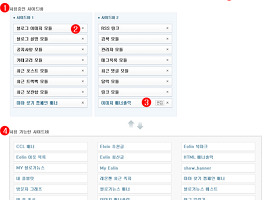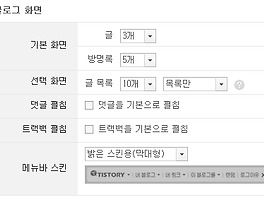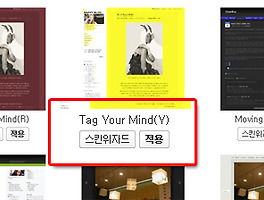글이 많아지면 글의 성격에 따라 분류 할 필요가 생기게 됩니다. 보통 카테고리라고 부르는데요, 티스토리와 텍스트큐브를 비롯한 태터툴즈 계열의 블로그에서는 카테고리를 2단 구조로 서브 카테고리까지 지원하고 있습니다. 그럼 카테고리 설정은 어디서 어떻게 할까요?
관리자의 [글관리 > 카테고리 설정]에서는 카테고리를 추가/수정/삭제하고 위치를 조절하거나 카테고리 스킨 종류, 글자 색상 등을 설정할 수 있습니다. Drag & Drop, 마우스 오른쪽 버튼 클릭과 색상 팔레트 등 편리한 옵션을 제공하고 있으니, 마음껏 설정해보세요!
[ 카테고리 추가/삭제/위치변경 ]
왼쪽의 카테고리 미리보기 화면에서는 실제 적용 모습을 확인하면서 새로운 카테고리를 추가하거나 수정, 삭제할 수 있습니다. 다양한 방법으로 설정해보세요.
1. 카테고리 위치 변경
마우스 Drag & Drop 기능을 통해 카테고리를 원하는 위치로 변경할 수 있습니다. 원하는 카테고리를 선택한 후 마우스로 아래 위로 움직여보세요. 기본 카테고리 또는 서브 카테고리로 자유롭게 이동합니다.
Tip. 카테고리 위치를 변경할 수 없는 상태인 경우에는 금지 아이콘이 표시됩니다.
2. 카테고리 이름 변경
카테고리 변경 방법에는 세 가지가 있습니다. 원하는 카테고리를 선택한 후 편리한 방법으로 변경하세요.
- 수정 버튼 : 카테고리를 선택한 후 수정 버튼을 통해 카테고리를 편집합니다.
- 마우스 오른쪽 버튼 : 마우스 오른쪽 버튼을 누른 후 <이름 변경>을 통해 카테고리를 편집합니다.
- 마우드 두번 클릭 : 카테고리를 선택한 후 한번 더 클릭하여 카테고리를 편집합니다.
3. 카테고리 추가
새로운 카테고리를 추가하고 싶은 경우 아래와 같이 두 가지 방법으로 추가할 수 있습니다. 카테고리를 추가하기 전에 먼저 추가할 위치를 선택해주세요.
- 추가 버튼 : 상단의 <추가> 버튼을 통해 카테고리를 추가합니다.
- 마우스 오른쪽 버튼 : 마우스 오른쪽 버튼을 누른 후 <새 카테고리>를 통해 카테고리를 추가합니다.
4. 카테고리 삭제
카테고리는 아래와 같이 두 가지 방법으로 삭제할 수 있습니다. 카테고리를 삭제하기 전에 먼저 삭제할 카테고리를 선택해주세요.
- 삭제 버튼 : 상단의 <삭제> 버튼을 통해 카테고리를 삭제합니다.
- 마우스 오른쪽 버튼 : 마우스 오른쪽 버튼을 누른 후 <카테고리 삭제>를 통해 카테고리를 삭제합니다.
[ 카테고리 스타일 설정 ]
오른쪽 메뉴에서는 블로그에서 보여질 카테고리의 모양과 색상 등을 변경할 수 있습니다.
1. 스타일
기본 스타일, 트리 스타일 등 총 6가지 스타일 중에서 원하는 스타일을 선택합니다. 선택한 스타일은 왼쪽 미리보기에 바로 적용되어 미리 확인할 수 있습니다.
2. 선택한 카테고리, 비 선택 카테고리
카테고리 중에서 선택한 카테고리와 기타 카테고리의 글자 색과 배경 색을 선택합니다. 색상 코드를 입력하여 섬세하게 조절할 수 있으며, 색상 팔레트를 이용하면 색상코드 없이도 간단하게 설정할 수 있습니다.
Tip. 색깔이 있는 스킨을 사용중이시라면, 배경 색은 투명색을 선택해보세요!
3. 글 수 표시
'등록된 글 수 표시'에 체크하면 블로그에서 각 카테고리별로 몇 개의 글이 등록되어있는지 보여줍니다.
4. 새글 표시
블로그의 카테고리명 옆과, 선택된 카테고리의 글목록에서 새글임을 표시하는 아이콘을 보여줍니다. 설정한 기간내에 작성된 글이 있다면, 해당 글이 속한 카테고리명 옆에 아이콘이 표시됩니다. 그리고, 카테고리 클릭시 글목록에서도 아이콘을 보여줍니다.